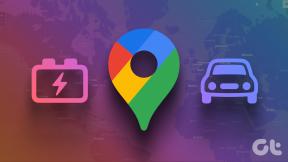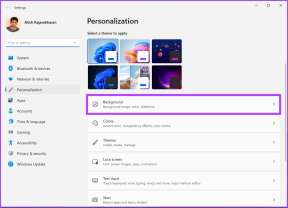A 8 legjobb módszer annak kijavítására, hogy Alexa nem játszik le Apple Music-ot
Vegyes Cikkek / / April 10, 2023
Az Alexa, az Amazon digitális asszisztense kompatibilis az összes főbb zenei streaming szolgáltatással, mint például a Spotify, az Apple Music, az iHeartRadio és az Apple Podcasts. A kedvenc Apple Music zeneszámok Alexa segítségével való lejátszása kényelmesebb, mintha telefonját Bluetooth-on keresztül csatlakoztatná az Echo hangszóróhoz. De mi van, ha Alexa nem tudja lejátszani az Apple Music-ot? Íme a probléma megoldásának legjobb módjai.

Számos tényező befolyásolhatja Az Alexa integrációja az Apple Music szolgáltatással. Kezdjük az alapokkal, és haladunk a speciális trükkök felé, amelyekkel kijavíthatjuk, hogy az Alexa nem játssza le az Apple Music-ot.
1. Indítsa újra az Amazon Echo-t
Az emberek többnyire Amazon Echo intelligens hangszóróval vagy kijelzővel használják az Alexát. Néhány perc múlva újra kikapcsolhatja az Echo eszközt. Párosítsa az Amazon Echo-t telefonjával, és játssza le az Apple Music-ot az Alexán keresztül.
Ha a te Az Amazon Echo megragadt a kék fényben, olvassa el dedikált bejegyzésünket a probléma megoldásához.
2. Ellenőrizze az internetkapcsolatot
Ha az Amazon Echo hálózati csatlakozási problémái vannak, előfordulhat, hogy az Alexa nem tudja lejátszani az Apple Music zeneszámait. Az Alexa alkalmazás segítségével vezeték nélküli hálózathoz csatlakoztathatja.
1. lépés: Nyissa meg az Alexa alkalmazást, és válassza ki az Eszközök fület az alsó sávon.
2. lépés: Válassza ki Amazon Echo eszközét.

3. lépés: Ellenőrizze a csatlakoztatott Wi-Fi hálózatot.
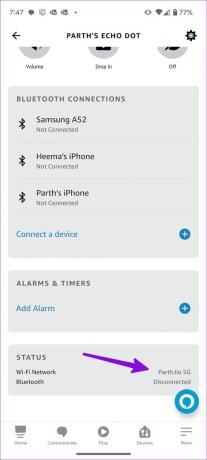
4. lépés: A jobb felső sarokban lévő beállítások fogaskerekére koppintva módosíthatja a Wi-Fi hálózatot a következő menüből.


A hálózati kapcsolat visszaállítása után használja az Alexa parancsokat az Apple Music lejátszási listák lejátszásához az intelligens hangszórón.
3. Állítsa be az Apple Music-ot alapértelmezettként az Alexában
Az Alexa az Amazon Music szolgáltatást használja alapértelmezett zenei streaming szolgáltatásként. A dalok lejátszásához le kell cserélnie az Apple Musicra. Íme, mit kell tennie.
1. lépés: Nyissa meg az Alexa alkalmazást a telefonján, és érintse meg a További menüt a jobb alsó sarokban.
2. lépés: Nyissa meg az Alexa beállításait.

3. lépés: Válassza a Zene és podcastok lehetőséget az Alexa Preferences menüben.

4. lépés: Koppintson az „Új szolgáltatás összekapcsolása” elemre. Válassza az Apple Music lehetőséget a következő menüből. Kövesse a képernyőn megjelenő utasításokat az Apple Music beállításához.
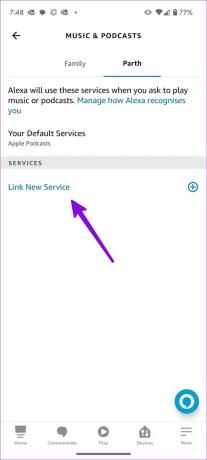

5. lépés: Válassza az „Alapértelmezett szolgáltatások” lehetőséget.
6. lépés: Koppintson a + ikonra a Zene alatt, és válassza az Apple Music lehetőséget.
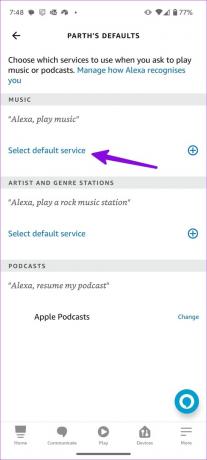
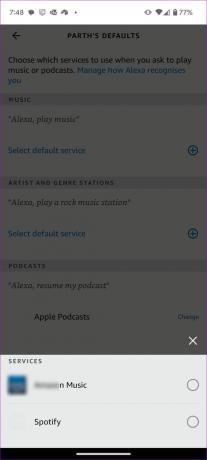
Az Alexának izzadság nélkül le kell játszania az Apple Music dalait.
4. A trágárságszűrő letiltása
Ha engedélyezi a trágárság szűrőt az Alexában, a zenei streaming szolgáltatások blokkolhatják a szókimondó dalokat az Alexa-kompatibilis eszközökön. Ha engedélyezte a hangos inaktiválás funkciót a káromkodásszűrőnél, mondjuk: „Alexa, kapcsolja ki a szókimondó tartalom szűrőjét.” Ugyanezt az Alexa mobilalkalmazásból is letilthatja az alábbi lépésekkel.
1. lépés: Nyissa meg a Zene és Podcast alkalmazást az Alexa Preferences alkalmazásban (lásd a fenti lépéseket).
2. lépés: Koppintson a Trágár szűrő elemre, és kapcsolja ki a mellette lévő kapcsolót.
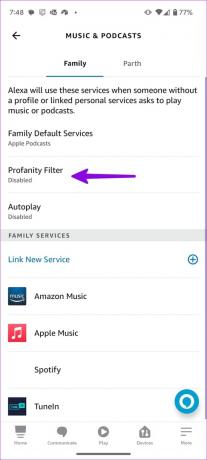

5. Kapcsolja újra az Apple Music-fiókot
Letilthatja az Apple Music képességet, és újra összekapcsolhatja, hogy javítsa az Alexa lejátszási listát.
1. lépés: Nyissa meg az Alexa alkalmazást a telefonján, és érintse meg a További menüt a jobb alsó sarokban.
2. lépés: Koppintson az Alexa beállítások elemre.

3. lépés: Görgessen a Zene és podcastok lehetőséghez.

4. lépés: Válassza az Apple Music lehetőséget.
5. lépés: Koppintson a Képesség letiltása gombra. Erősítse meg ugyanezt a következő menüből.
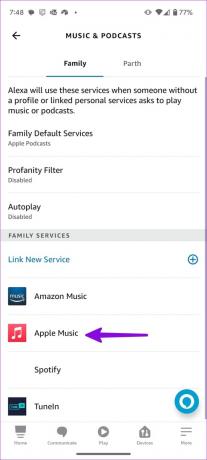
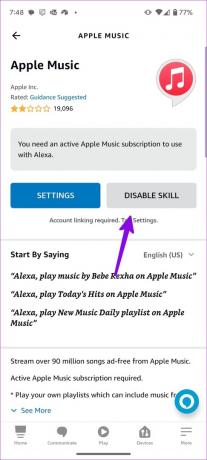
6. lépés: Menjen vissza, és válassza a „Használat engedélyezése” lehetőséget.
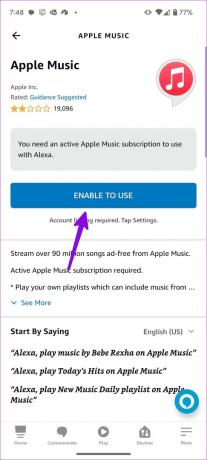
7. lépés: Adja meg Apple-fiókjának azonosítóját és jelszavát, és használja Alexa hangutasításait kedvenc zeneszámainak lejátszásához.
6. Ellenőrizze az Apple Music előfizetést
Az Alexa az elvárásoknak megfelelően aktív Apple Music-előfizetést igényel. Ha az előfizetése lejárt, az Alexa nem tudja lejátszani az Apple Music dalait. Vásárolhat Apple Music csomagot, vagy választhat az Apple One csomag egyikével, hogy élvezze az iCloud-tárhelyet, az Apple TV-t, a zenét és az Arcade-ot.
Így ellenőrizheti Apple Music-előfizetését.
1. lépés: Nyissa meg az App Store-t iPhone vagy iPad készülékén.
2. lépés: Koppintson a profilképre a jobb felső sarokban. Válassza az Előfizetések lehetőséget.


3. lépés: Ellenőrizze, hogy mikor jár le Apple Music vagy Apple One előfizetése.

7. Frissítse az Alexát és az Apple Music-ot
A telefonján lévő hibás Alexa és Apple Music alkalmazás ilyen problémákat okozhat. Az Amazon és az Apple is rendszeresen frissítéseket ad ki új funkciók hozzáadásához és a hibák kijavításához. A függőben lévő alkalmazásfrissítések telefonjára való telepítéséhez meg kell nyitnia a Google Play Áruházat vagy az App Store-t.
8. Regisztrálja újra az Amazon Echo-t
Ha hitelesítési probléma van az Echo-hoz hozzáadott Amazon-fiókjával, előfordulhat, hogy az Alexa nem válaszol a hangparancsaira. El kell távolítania fiókját, és újra regisztrálnia kell.
1. lépés: Indítsa el az Alexa alkalmazást, és érintse meg az Eszközök fület az alsó sávon.

2. lépés: Válassza ki Amazon Echo eszközét, és érintse meg a Beállítások ikont a jobb felső sarokban.

3. lépés: Görgessen a Regisztrált menühöz, és válassza a Regisztráció törlése lehetőséget. Erősítse meg ugyanezt.
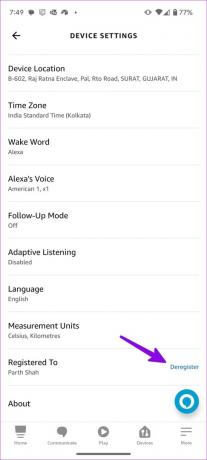
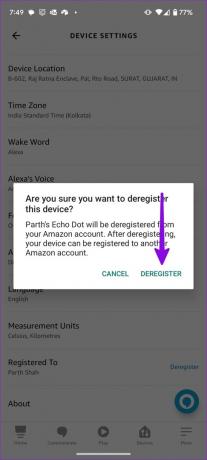
4. lépés: Regisztrálja újra Amazon-fiókját.
Élvezze az Apple Music alkalmazást Alexával
Ha egyik trükk sem működik, forduljon az Amazon ügyfélszolgálatához a probléma megoldásához. Az Apple Music javára is lemondhat YouTube Music, és játszd le Echo hangszóróddal. Melyik trükk vált be nálad? Ossza meg megállapításait másokkal az alábbi megjegyzésekben.
Utolsó frissítés: 2023. március 30
A fenti cikk olyan társult linkeket tartalmazhat, amelyek segítenek a Guiding Tech támogatásában. Ez azonban nem befolyásolja szerkesztői integritásunkat. A tartalom elfogulatlan és hiteles marad.
Írta
Parth Shah
Parth korábban az EOTO.tech-nél dolgozott a technológiai hírekről. Jelenleg szabadúszóként dolgozik a Guiding Technél, ahol alkalmazások összehasonlításáról, oktatóanyagokról, szoftvertippekről és trükkökről ír, és mélyen belemerül az iOS, Android, macOS és Windows platformokba.